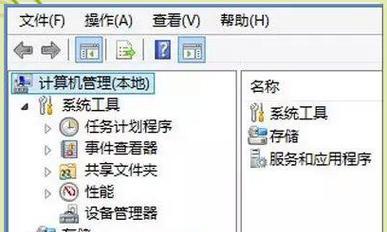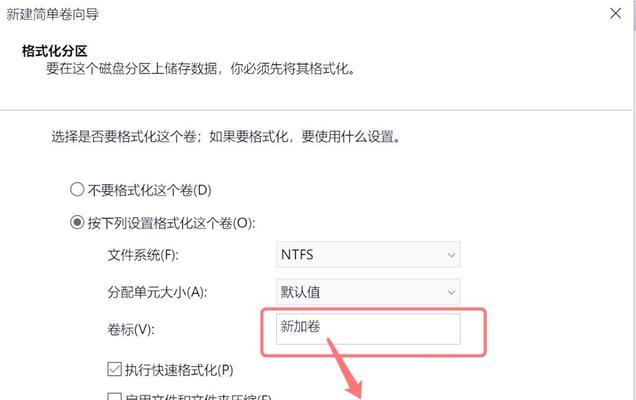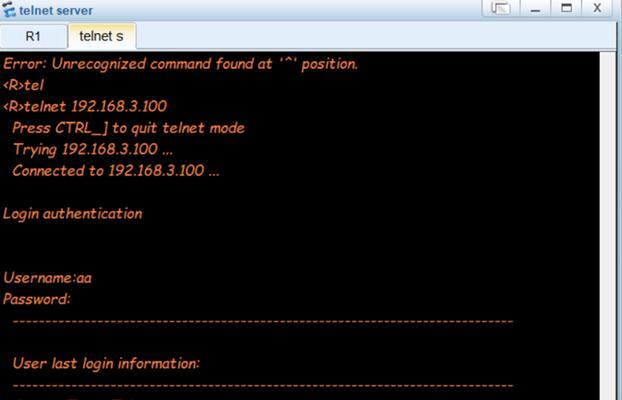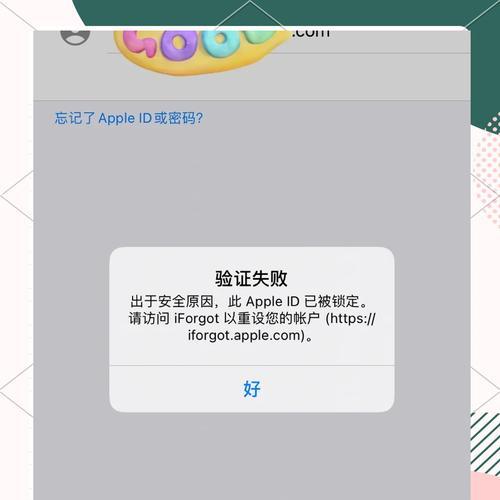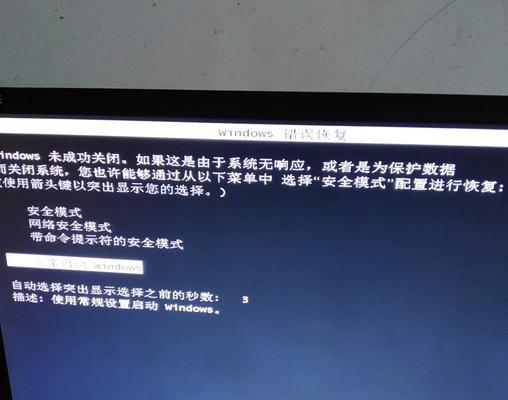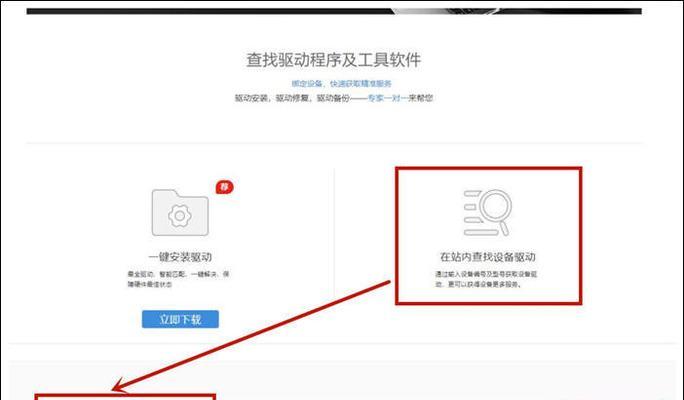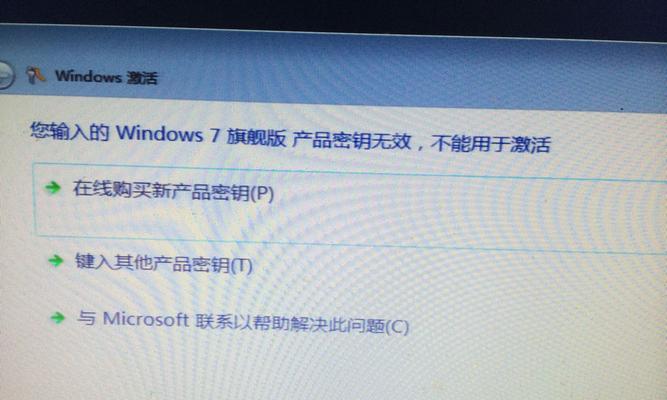随着电脑使用时间的增长,很多用户会发现C盘的空间变得越来越不够用。而对于大部分用户来说,扩大C盘分区的操作并不是一件容易上手的事情。本文将为您提供详细的步骤和操作方法,帮助您轻松扩大C盘分区的容量,解决空间不足的问题。
一了解C盘分区的基本知识
在开始进行C盘分区扩大之前,我们需要先了解一些基本知识。C盘是系统盘,存储着操作系统和一些常用软件。扩大C盘分区的操作需要谨慎进行,以免影响系统稳定性。同时,对于未经过专业培训的用户来说,操作C盘分区也有一定的风险。在进行任何分区操作之前,请务必备份重要数据。
二清理无用文件释放空间
在进行C盘分区扩大之前,我们可以先进行一次清理工作,删除无用的文件和临时文件。可以使用系统自带的磁盘清理工具或第三方软件进行清理,如CCleaner。清理之后,可以释放一部分空间,为C盘分区扩大做好准备。
三整理文件并转移至其他盘符
除了删除无用文件外,还可以通过整理文件的方式来腾出空间。将一些较大的文件或不常使用的文件转移到其他盘符,如D盘、E盘等。可以通过拖拽、复制粘贴或剪切粘贴等方式进行操作。整理文件之后,再进行C盘分区扩大的操作,可以获得更多的可用空间。
四使用磁盘管理工具进行分区操作
在进行C盘分区扩大之前,我们需要使用磁盘管理工具。在Windows系统中,可以通过打开“计算机管理”,选择“磁盘管理”来进入磁盘管理工具。在磁盘管理中,可以对硬盘进行各种操作,包括创建、删除、格式化、缩小、扩大分区等。选择要扩大的C盘分区,点击右键,在弹出菜单中选择“扩展卷”选项,按照提示进行操作即可。
五重新分配C盘分区大小
在进行C盘分区扩大之前,需要先选择一个邻近的未分配空间进行合并。选择该未分配空间,点击右键,在弹出菜单中选择“扩展卷”选项。按照提示进行操作,设定扩大C盘分区的大小,确认后即可开始合并操作。合并完成后,C盘的分区容量将增加。
六使用第三方分区工具进行操作
除了系统自带的磁盘管理工具外,还可以使用一些第三方的分区工具来进行操作。比如EaseUSPartitionMaster、MiniToolPartitionWizard等。这些工具提供了更多的功能和操作选项,能够更加灵活地调整C盘分区的大小。使用这些工具进行分区操作时,同样需要注意备份重要数据。
七避免扩大C盘过多
在扩大C盘分区的过程中,应该根据实际需要来设定新的分区大小。虽然增加C盘分区的容量可以解决当前的问题,但过多地扩大C盘分区并不是一个好的做法。过大的C盘容量会导致硬盘空间浪费,并且可能降低系统性能。在进行C盘分区扩大操作时,应该根据实际需求来进行调整。
八注意风险并备份数据
在进行任何分区操作之前,都需要注意潜在的风险。尤其是对于未经过专业培训的用户来说,操作C盘分区存在一定的风险。如果操作不当,可能会导致数据丢失或系统损坏。在进行C盘分区扩大之前,请务必备份重要数据,并保证有正确的分区工具和相关的操作指南。
九了解系统恢复选项
对于担心分区操作会出现问题的用户来说,可以提前了解系统恢复选项。在Windows系统中,可以通过开机时按下F8键来进入高级启动选项。在高级启动选项中,可以选择“修复你的计算机”选项,然后按照提示进行操作。这样,在分区操作出现问题时,可以通过系统恢复选项进行修复。
十重新安装系统并重新分区
如果以上方法都无法满足您的需求,还可以考虑重新安装系统并重新分区。在重新安装系统时,可以选择自定义安装选项,按照需要对硬盘进行分区设置。通过重新安装系统并重新分区,可以充分利用硬盘空间,满足更多的存储需求。
十一硬件限制的注意事项
在进行C盘分区扩大操作时,也需要注意硬件的限制。有些电脑或笔记本可能存在硬件限制,无法对C盘进行扩大操作。这时,可以考虑使用外部硬盘或其他存储设备来扩展存储空间。同时,也可以考虑将一些不常用的软件或文件放置在其他盘符中,以减少C盘的负担。
十二定期整理和清理C盘
在扩大C盘分区之后,我们也需要定期进行整理和清理工作,以保持C盘的良好状态。可以使用系统自带的磁盘清理工具或第三方软件进行定期的清理操作,删除无用文件和临时文件。这样可以释放出更多的空间,并提高系统的运行效率。
十三了解其他存储解决方案
除了扩大C盘分区之外,还有其他存储解决方案可以考虑。比如使用云存储服务,将一部分文件存储在云端,以减轻硬盘负担。此外,还可以考虑使用外部存储设备,如移动硬盘、U盘等。这些解决方案可以为您提供额外的存储空间,满足更多的存储需求。
十四避免频繁分区操作
对于C盘分区的扩大操作,应该根据实际需要和计划进行。频繁地进行分区操作并不是一个好的做法,可能导致数据丢失或系统不稳定。在进行C盘分区扩大操作之前,请仔细考虑并制定合理的计划。
十五
扩大C盘分区的操作需要谨慎进行,但只要掌握了正确的方法和步骤,就能够轻松解决C盘空间不足的问题。在操作之前,记得备份重要数据,并在需要时使用合适的工具进行分区操作。同时,也要注意定期整理和清理C盘,以保持系统的良好状态。通过合理管理C盘分区,我们可以更好地利用硬盘空间,并提升电脑的性能。